
![]()
レッスン:楽天からのメールマガジンを一括解除する
ネットショッピング最大手の「楽天市場」で買い物をすると、以後たくさんのメールマガジンが届くようになります。
お買い得情報等が載っていて便利なメールマガジンですが、あまりに大量に届くと処理に困ってしまう場合もあります。
そこで今回は、楽天からのメールマガジンを一括で解除する方法をご紹介します。
▼操作手順:楽天からのメールマガジンを一括解除する
 |
1.OutlookExpressを起動し、受信トレイに届いている楽天市場からのメールマガジンのどれか一通を開きます。 |
 |
2.メールの最下部までスクロールすると、「配信先の変更・停止は、こちら」という欄があるので、「こちら」の文字の上でクリックします。 |
 |
3.InternetExplorerが起動し、「登録情報の確認・変更・配信停止」のページが表示されます。 |
4.ボックスに自分のパソコンのメールアドレスを直接入力で入力します。 |
|
 |
6.「登録情報の確認・変更・配信停止ページのページアドレス(URL)を送りました」というメッセージが表示されるのを確認します。 |
 |
7.OutlookExpressの受信トレイを開き、「【楽天市場からのお知らせ】メルマガ登録情報の確認・変更・配信停止について」という件名のメールを開きます。 |
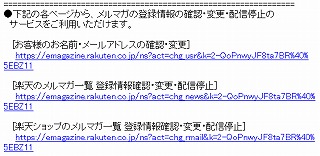 |
8.メール本文をスクロールし、「楽天のメルマガ一覧 登録情報確認・変更・配信停止」の下に書かれているアドレスをクリックします。 |
 |
9.InternetExplorerが起動し、現在受信している楽天市場のメールマガジンの一覧が表示されます。 |
 |
10.配信を停止したいメールマガジンの頭についているチェックを外します。 ※今後も受信したいメールマガジンについては、チェックを入れたままにしておきます。 |
 |
11.画面最下部までスクロールし、「登録情報を変更する(確認画面へ)」をクリックします。 |
 |
12.確認画面が表示されるのを確認します。 |
 |
13.画面最下部までスクロールし、「登録情報を変更する」をクリックします。 |
 |
14.「「楽天のメルマガ」登録変更が完了しました」と表示されたら、メールマガジンの配信停止は完了です。 |
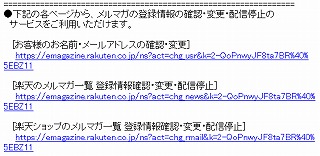 |
※手順8.で「楽天ショップのメルマガ一覧 登録情報確認・変更・配信停止」をクリックすると、楽天市場の各ショップから届いているメールも同様にして配信停止できます。 |